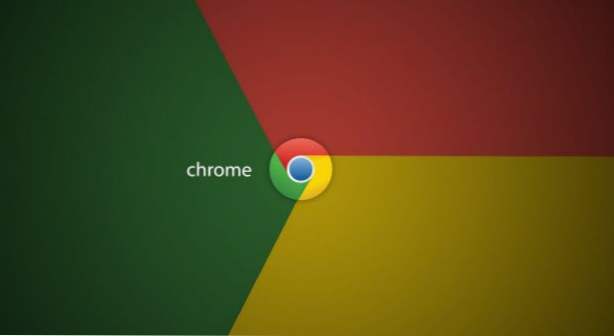
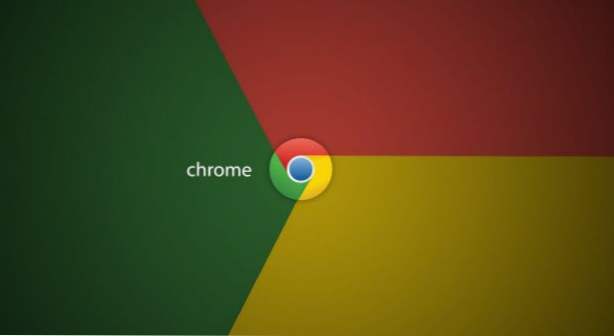
Om din Chrome-webbläsare har spelat upp på senare tid och du inte kan räkna ut varför kan det vara en bra idé att återställa webbläsaren till standardläget.
Varning! Även om du inte behöver manuellt avinstallera och installera webbläsaren igen för att bli av med problemen, kommer radering av Chrome till standardinställningarna att radera alla dina anpassade inställningar och de flesta data. Överväg att använda denna lösning som en sista utväg när du inte kan ta reda på vad som orsakar problemen.
För att spara dig från att behöva omkonfigurera webbläsaren efter återställningen, överväg att använda synkroniseringsfunktionen för att synkronisera inställningarna med ditt konto.
1. Starta Google Chrome från skrivbordet.
2. När Chrome har startat, klicka på menyikonen längst upp till höger på skärmen och välj inställningar från listan.

3. I inställningar fliken, rulla ner till botten och klicka på Visa avancerade inställningar… länk. Det kommer att expandera listan för att visa fler alternativ.

4. Fortsätt rulla ner tills du hittar Återställ webbläsarinställningar alternativ. Klicka på knappen för att återställa Chrome till standardstatus.
När du återställer Chrome till standardstatus, raderas din startsida, ny fliksida, anpassad sökmotor och flikade flikar. Dina installerade tillägg kommer att inaktiveras. Återställningen raderar också alla tillfälliga och cachade data som cookies eller specifika webbplatsdata från din hårddisk.
Var försiktig och använd endast återställningsfunktionen om det är det enda sättet att lösa problemet. Det kan ta mycket tid att omkonfigurera webbläsaren för att passa dina behov.

5. När bekräftelsemeddelandet dyker upp, klicka på Återställa knapp. Eventuellt kan du skicka dina nuvarande webbläsarinställningar till Chrome-teamet för att hjälpa utvecklingsprocessen. Om du inte vill göra det här, avmarkera alternativet.

6. När Chrome är helt återställd startar webbläsaren sig själv och låter dig använda den som vanligt. Kom också ihåg att aktivera dina anpassade tillägg i Inställningar -> Verktyg -> Extensions.

